Trong thế giới chỉnh sửa ảnh kỹ thuật số, Adobe Photoshop đã từ lâu được coi là tiêu chuẩn công nghiệp, sở hữu bộ công cụ mạnh mẽ và khả năng vô song. Tuy nhiên, đi kèm với đó là một mức phí không hề nhỏ. Trong khi đó, Pixlr nổi lên như một giải pháp miễn phí, dễ sử dụng, được nhiều người dùng ưa chuộng. Vậy liệu một công cụ miễn phí như Pixlr có thực sự đủ sức cạnh tranh với “gã khổng lồ” Photoshop? Bài viết này sẽ đi sâu so sánh Pixlr và Photoshop dựa trên các khía cạnh quan trọng để giúp bạn đưa ra lựa chọn phù hợp nhất.
1. Giá Cả và Nền Tảng Hỗ Trợ
Khi cân nhắc giữa Pixlr và Photoshop, chi phí luôn là yếu tố đầu tiên được đặt lên bàn cân. Sự khác biệt về mô hình định giá và khả năng tiếp cận trên các nền tảng là rất rõ ràng.
Pixlr: Miễn phí kèm quảng cáo và các gói trả phí
Bạn có thể sử dụng Pixlr hoàn toàn miễn phí thông qua trình duyệt web, nhưng sẽ có quảng cáo và một số giới hạn nhất định. Pixlr chủ yếu hoạt động dựa trên nền tảng web, tuy nhiên cũng cung cấp ứng dụng dành cho máy tính (desktop app) và ứng dụng di động cho cả thiết bị Apple và Android. Ứng dụng desktop của Pixlr thực chất chỉ là bản sao của phiên bản trình duyệt, và không thực sự đáng để sử dụng trừ khi bạn cần truy cập offline.
Phiên bản miễn phí của Pixlr giới hạn số lần lưu file và số tín dụng AI. Để mở rộng khả năng, Pixlr cung cấp các gói trả phí:
- Pixlr Plus: Với $2.49 mỗi tháng, gói này loại bỏ quảng cáo, cho phép lưu không giới hạn và tặng 80 tín dụng AI mỗi tháng.
- Pixlr Premium: Giá $9.99 mỗi tháng (có 7 ngày dùng thử miễn phí), gói này cung cấp tới 1000 tín dụng AI và chế độ riêng tư cho các tác phẩm AI bạn tạo ra, giúp chúng không bị đưa vào thư viện công cộng của Pixlr. Gói này cũng bao gồm nhiều mẫu và tài nguyên hơn.
- Gói Team (Nhóm): Với $16.99 mỗi tháng, gói này hỗ trợ tối đa 5 tài khoản cùng với tất cả các tính năng của gói Premium.
Adobe Photoshop: Đa dạng gói đăng ký và nền tảng
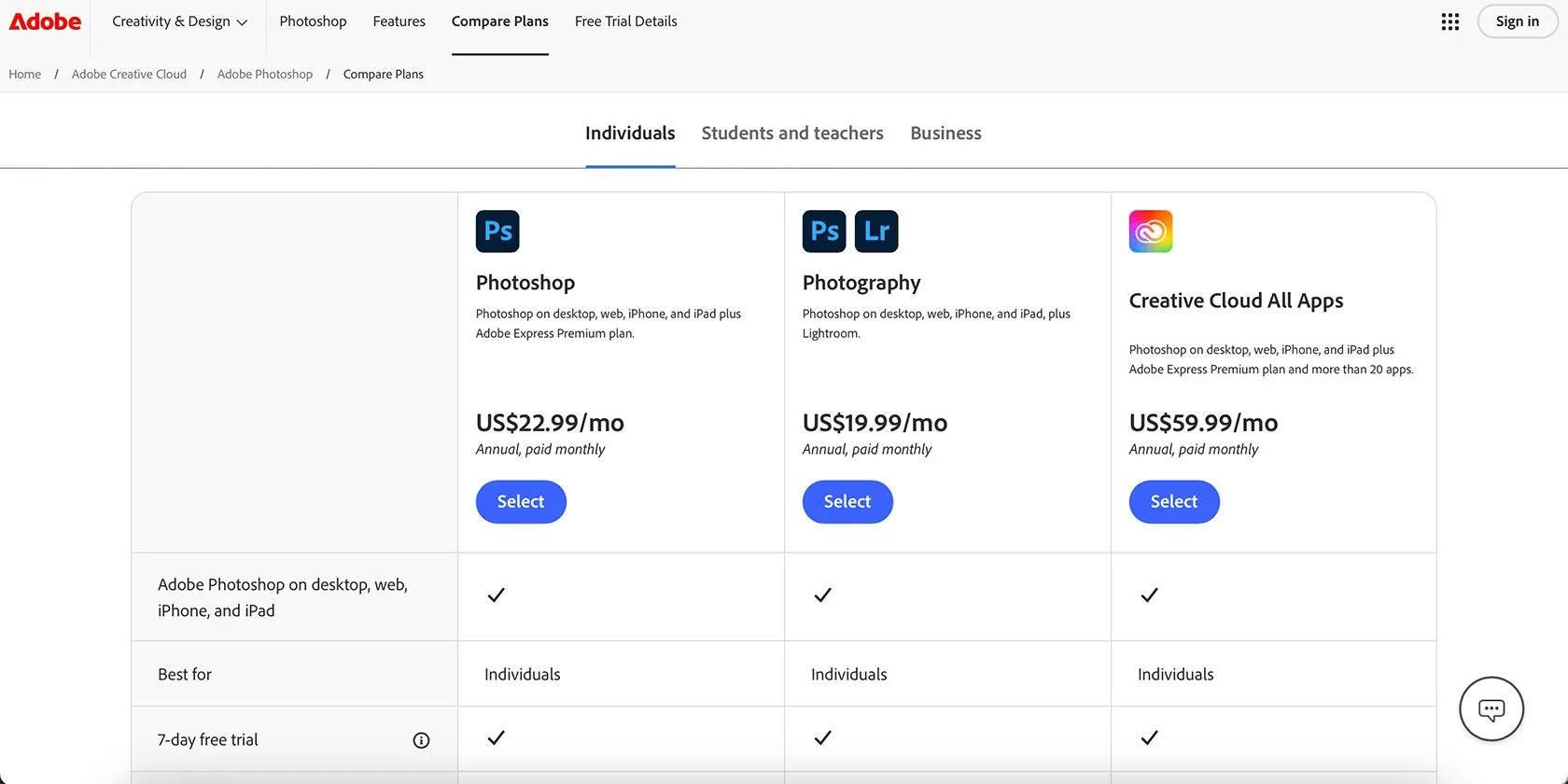 Bảng giá các gói đăng ký Adobe Photoshop và Lightroom
Bảng giá các gói đăng ký Adobe Photoshop và Lightroom
Adobe Photoshop cung cấp các tùy chọn giá và nền tảng phức tạp hơn một chút. Mặc dù Photoshop có mặt trên máy tính Windows và Mac, iPad, máy tính bảng Android và iPhone, cũng như phiên bản web, bạn không nhất thiết có thể truy cập tất cả các loại nền tảng này với mọi gói đăng ký.
Cách duy nhất để sử dụng Photoshop miễn phí là thông qua bản dùng thử 7 ngày hoặc ứng dụng Photoshop miễn phí trên iPhone. Để truy cập ứng dụng desktop, web hoặc iPad, bạn cần đăng ký một trong nhiều gói Photoshop. Một số gói cho phép sử dụng tất cả các nền tảng, trong khi một số khác chỉ giới hạn ở desktop, hoặc chỉ kết hợp di động và web.
Các gói đăng ký phổ biến của Photoshop bao gồm:
- Photoshop (ứng dụng độc lập): $22.99 mỗi tháng cho gói thuê bao hàng năm.
- Gói Nhiếp ảnh (Photography plan): $19.99 mỗi tháng cho gói thuê bao hàng năm, bao gồm cả quyền truy cập Lightroom.
Bất kỳ gói Photoshop nào cũng bao gồm quyền truy cập tất cả các nền tảng có sẵn (điện thoại, iPad, web và desktop). Ngoài ra, còn có gói đăng ký Photoshop Mobile và Web riêng biệt với giá $7.99 mỗi tháng (gói hàng năm), chỉ dành riêng cho ứng dụng di động và các công cụ trình duyệt web, không có quyền truy cập ứng dụng desktop.
2. Các Tính Năng Chỉnh Sửa Ảnh Cơ Bản và Nâng Cao
Khả năng chỉnh sửa ảnh là cốt lõi của bất kỳ phần mềm nào. Cả Pixlr và Photoshop đều cung cấp các công cụ chỉnh sửa, nhưng ở các cấp độ khác nhau.
Pixlr: Công cụ cơ bản, dễ tiếp cận
Pixlr cung cấp một bộ công cụ chỉnh sửa ảnh cơ bản và phổ biến. Bao gồm các công cụ lựa chọn, tùy chọn xóa nền và công cụ cắt ảnh.
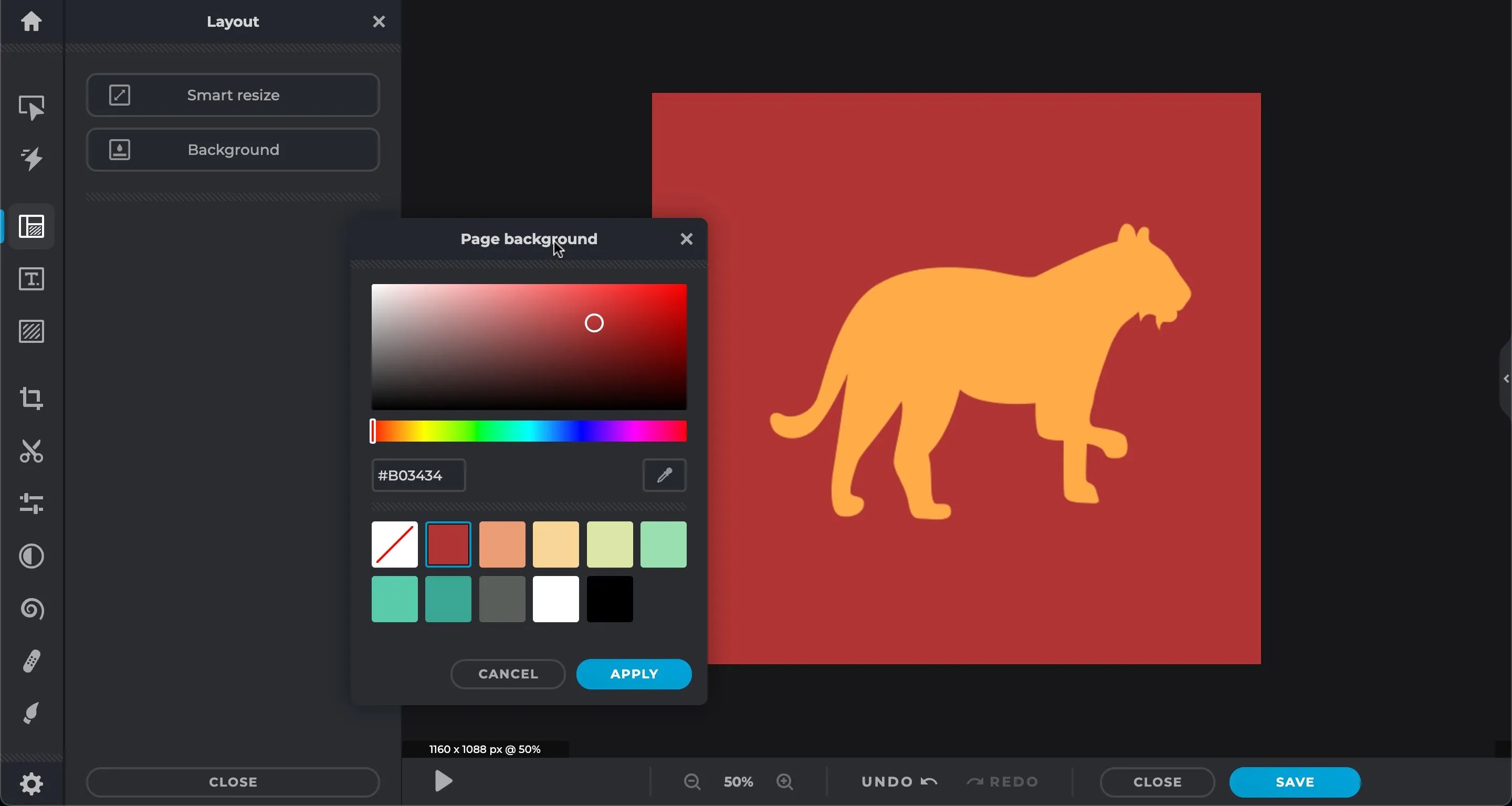 Giao diện người dùng của Pixlr X, công cụ chỉnh sửa ảnh trực tuyến
Giao diện người dùng của Pixlr X, công cụ chỉnh sửa ảnh trực tuyến
Trong số các tính năng chỉnh sửa, bạn sẽ tìm thấy healing brushes (cọ phục hồi), clone stamps (công cụ nhân bản), blur (làm mờ), distort (biến dạng), paintbrush (cọ vẽ), pen (công cụ bút) và text tools (công cụ văn bản). Mặc dù một số công cụ tương tự Photoshop, phương pháp sử dụng và kết quả thường không mạnh mẽ bằng Photoshop.
Photoshop: Kho công cụ đồ sộ, không ngừng phát triển
Trên phiên bản desktop của Photoshop, bạn sẽ tìm thấy một kho công cụ chỉnh sửa ảnh phong phú, không ngừng được cải tiến. Thanh công cụ chính tương tự Pixlr, nhưng với nhiều biến thể công cụ hơn. Có nhiều công cụ lựa chọn, bao gồm lựa chọn bằng AI, công cụ văn bản bao gồm cả trình duyệt font Adobe để lựa chọn font chuyên sâu, và các công cụ khác như brushes, pen tools, healing và clones, shapes, và nhiều hơn nữa.
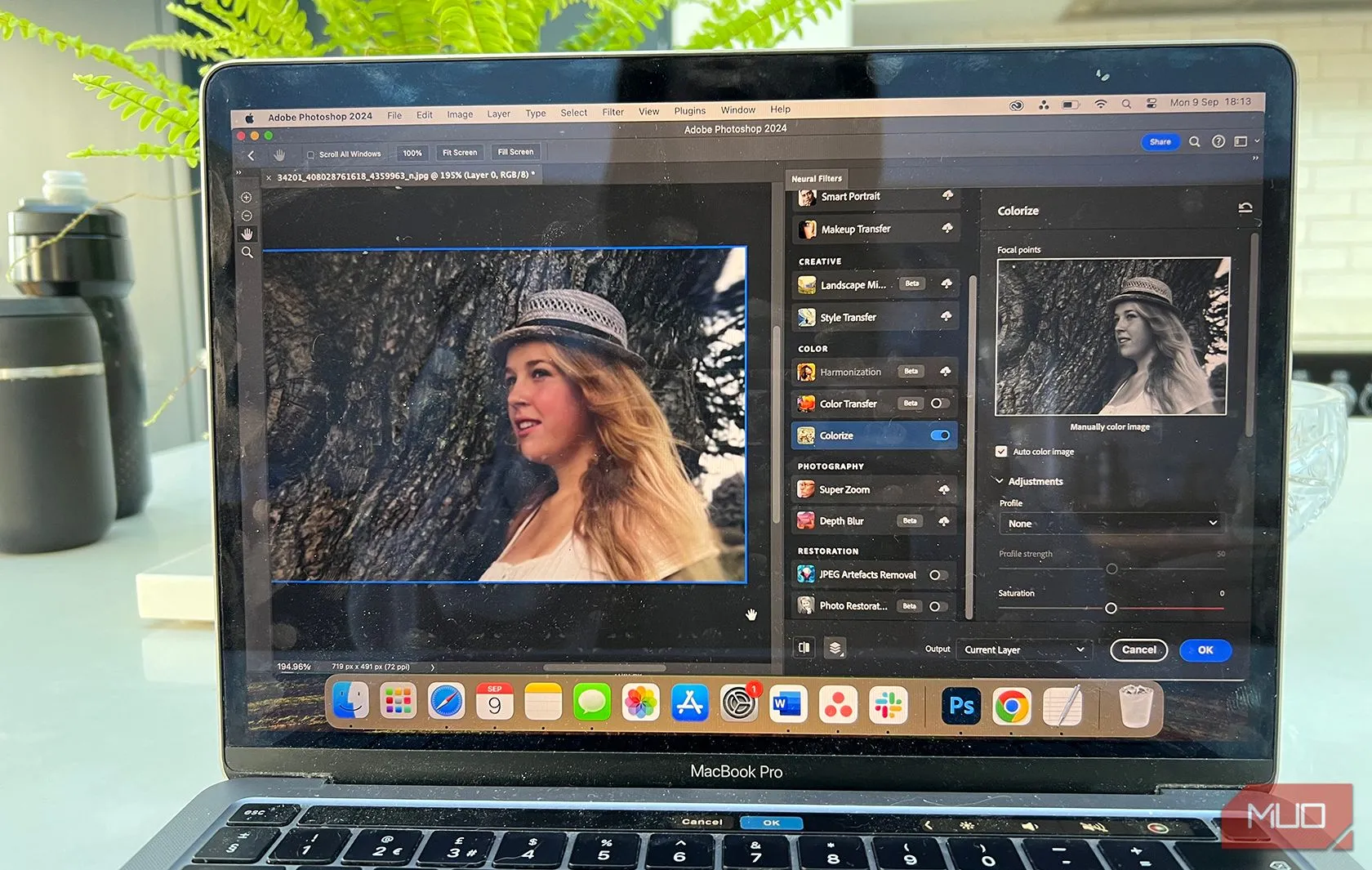 Tính năng tô màu ảnh bằng AI trong Adobe Photoshop
Tính năng tô màu ảnh bằng AI trong Adobe Photoshop
Photoshop còn có nhiều công cụ khác nằm ở các phần mềm khác, bao gồm bảng điều khiển lớp (layers panel) phổ biến với các chế độ hòa trộn (blending modes), thư viện bộ lọc (filter library) và bảng điều khiển Photoshop Actions để tăng tốc quy trình làm việc.
Các nền tảng Photoshop khác cũng có thư viện công cụ đa dạng. Theo tiêu chuẩn, bạn sẽ tìm thấy các lớp, công cụ lựa chọn phức tạp và bộ lọc.
3. Sức Mạnh Của Trí Tuệ Nhân Tạo (AI)
Công cụ AI đang thay đổi cách chúng ta chỉnh sửa ảnh. Cả Pixlr và Photoshop đều đã tích hợp các tính năng AI, nhưng với cách tiếp cận và chất lượng khác nhau.
AI trong Pixlr: Đa dạng công cụ hỗ trợ
Trong Pixlr, bạn sẽ tìm thấy một công cụ tạo ảnh AI, cùng với một thư viện ảnh được tạo bởi nhiều người dùng khác nhau hoặc chính những hình ảnh bạn đã tạo. Bạn có thể sử dụng các hình ảnh đã tạo trước đó trong các thiết kế mới hoặc để tái sử dụng lời nhắc (prompt). Mất bốn tín dụng để tạo ảnh – bạn sẽ nhận được bốn hình ảnh từ một lời nhắc.
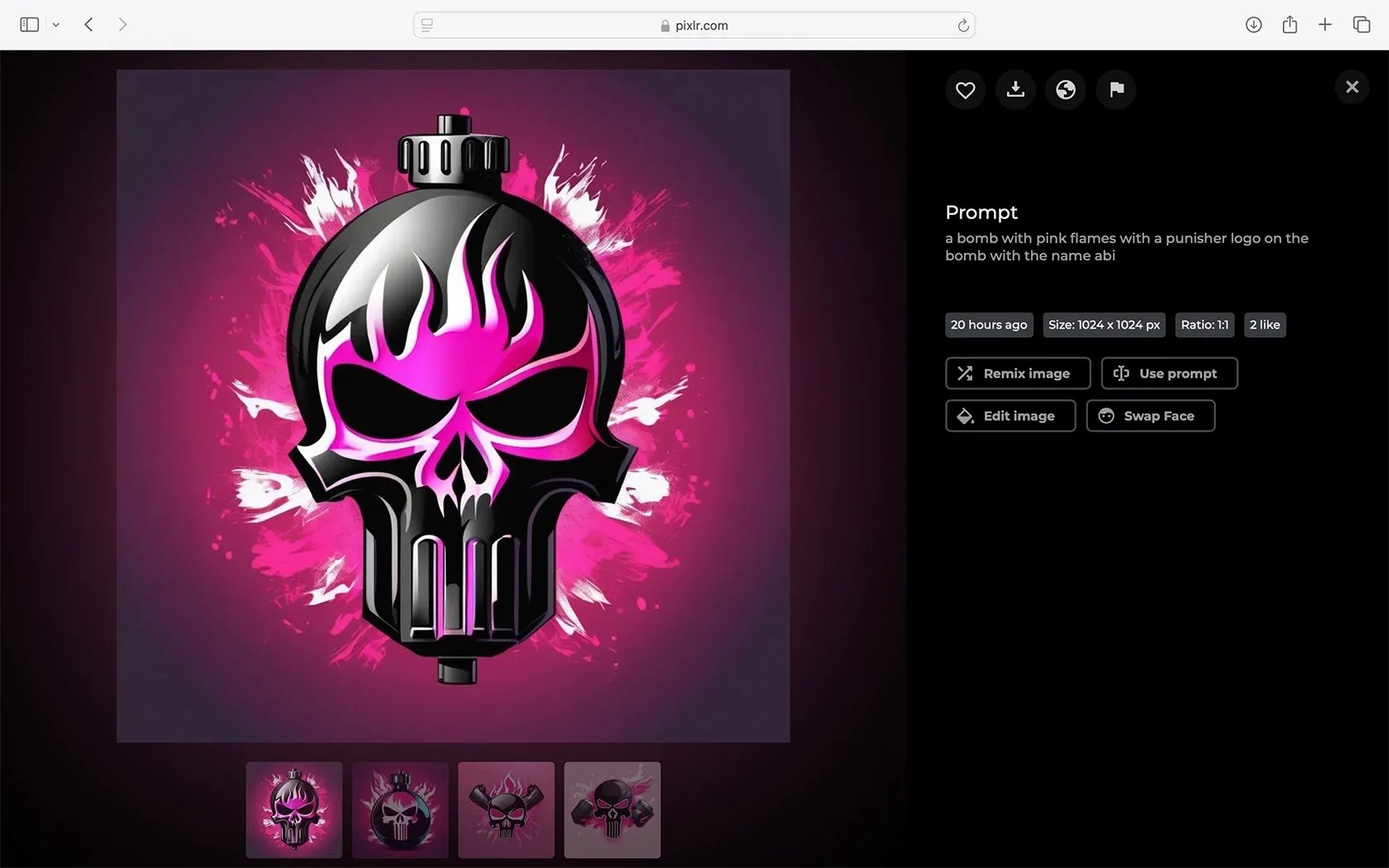 Giao diện công cụ tạo ảnh bằng AI của Pixlr
Giao diện công cụ tạo ảnh bằng AI của Pixlr
Bên cạnh công cụ tạo ảnh chung, Pixlr còn có các công cụ AI khác như AI face swap (hoán đổi khuôn mặt), generative fill (điền tạo sinh), generative expand (mở rộng tạo sinh), AI cutout (cắt AI), generative transform (biến đổi tạo sinh), background generator (tạo nền), sticker maker (tạo sticker), background remover (xóa nền), remove object (xóa đối tượng), super scale (nâng cấp kích thước), super sharp (làm sắc nét) và remove noise (khử nhiễu). Pixlr có nhiều điểm tương đồng với Canva về các tính năng chỉnh sửa và công cụ AI.
AI của Photoshop: Tích hợp liền mạch với Adobe Firefly
Các công cụ AI của Photoshop được tích hợp liền mạch vào nhiều nền tảng mà bạn có thể truy cập Photoshop. Không phải tất cả các tính năng AI đều có sẵn trên mọi nền tảng, nhưng ít nhất một tính năng sẽ là độc quyền cho mỗi loại nền tảng.
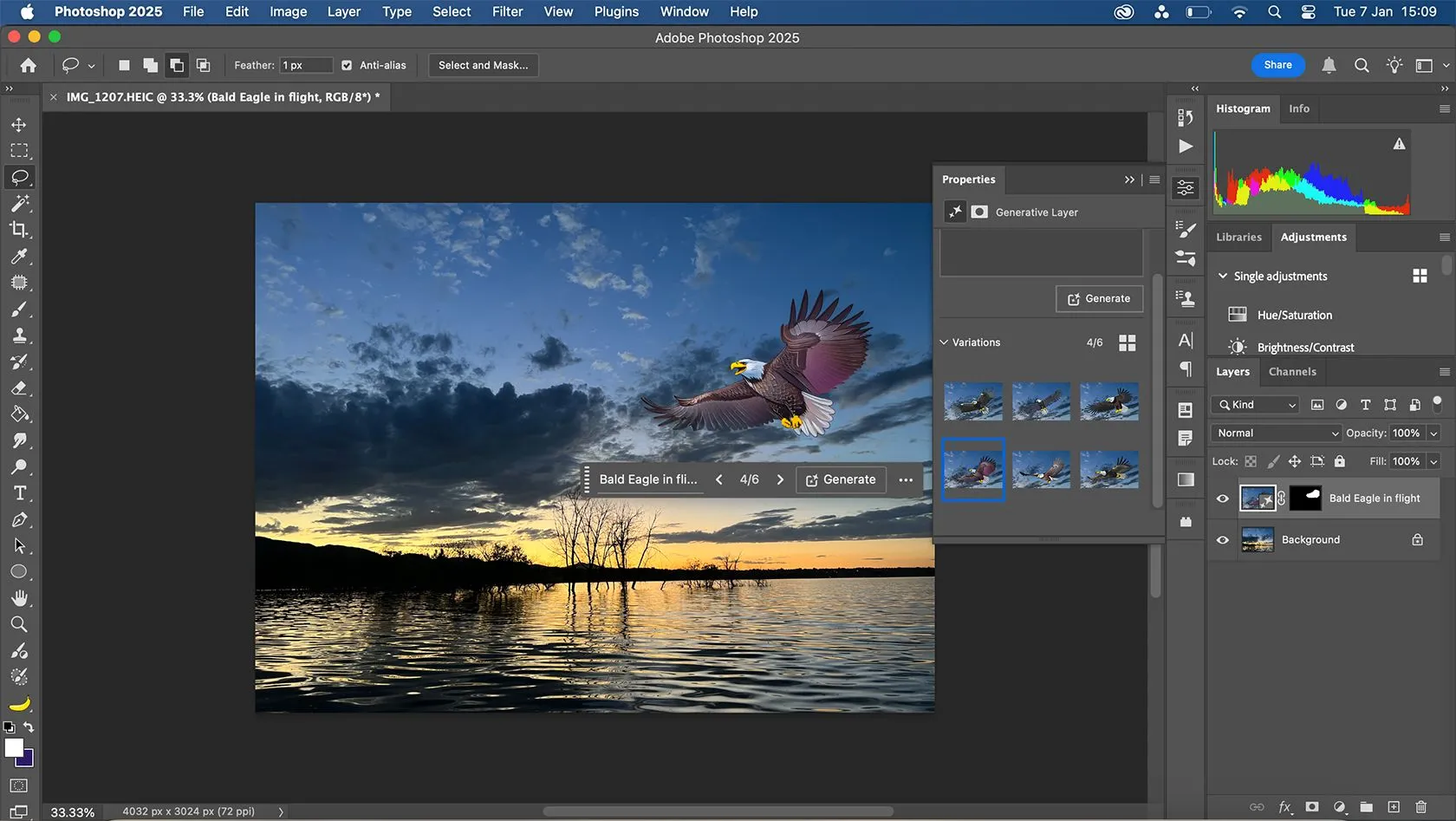 Hình ảnh đại bàng hói được tạo ra bằng tính năng Generative AI của Photoshop
Hình ảnh đại bàng hói được tạo ra bằng tính năng Generative AI của Photoshop
Nói chung, bạn sẽ luôn tìm thấy các công cụ AI như generative expand, generative fill, công cụ lựa chọn thông minh, công cụ xóa đối tượng với nhiều loại khác nhau, và nhiều hơn nữa. Photoshop sử dụng công nghệ AI Adobe Firefly để cung cấp kết quả chất lượng cao, và tôi luôn ấn tượng mỗi khi sử dụng các tính năng AI của Photoshop.
4. Chất Lượng và Định Dạng Xuất Ảnh
Khả năng xuất file với nhiều định dạng và chất lượng khác nhau là yếu tố quan trọng đối với người dùng chuyên nghiệp.
Pixlr: Giới hạn định dạng, hỗ trợ PXZ và PSD
Pixlr có giới hạn về các loại tệp xuất. Bạn có thể lưu các hình ảnh raster dưới dạng JPEG, PNG hoặc TIFF. Bạn cũng có thể lưu hình ảnh ở định dạng web WEBP, hoặc ở định dạng tệp gốc của Pixlr: PXZ. Pixlr không hỗ trợ lưu hoặc xuất tệp vector hoặc các định dạng khác. Tuy nhiên, Pixlr có thể mở các tệp PSD (định dạng gốc của Photoshop).
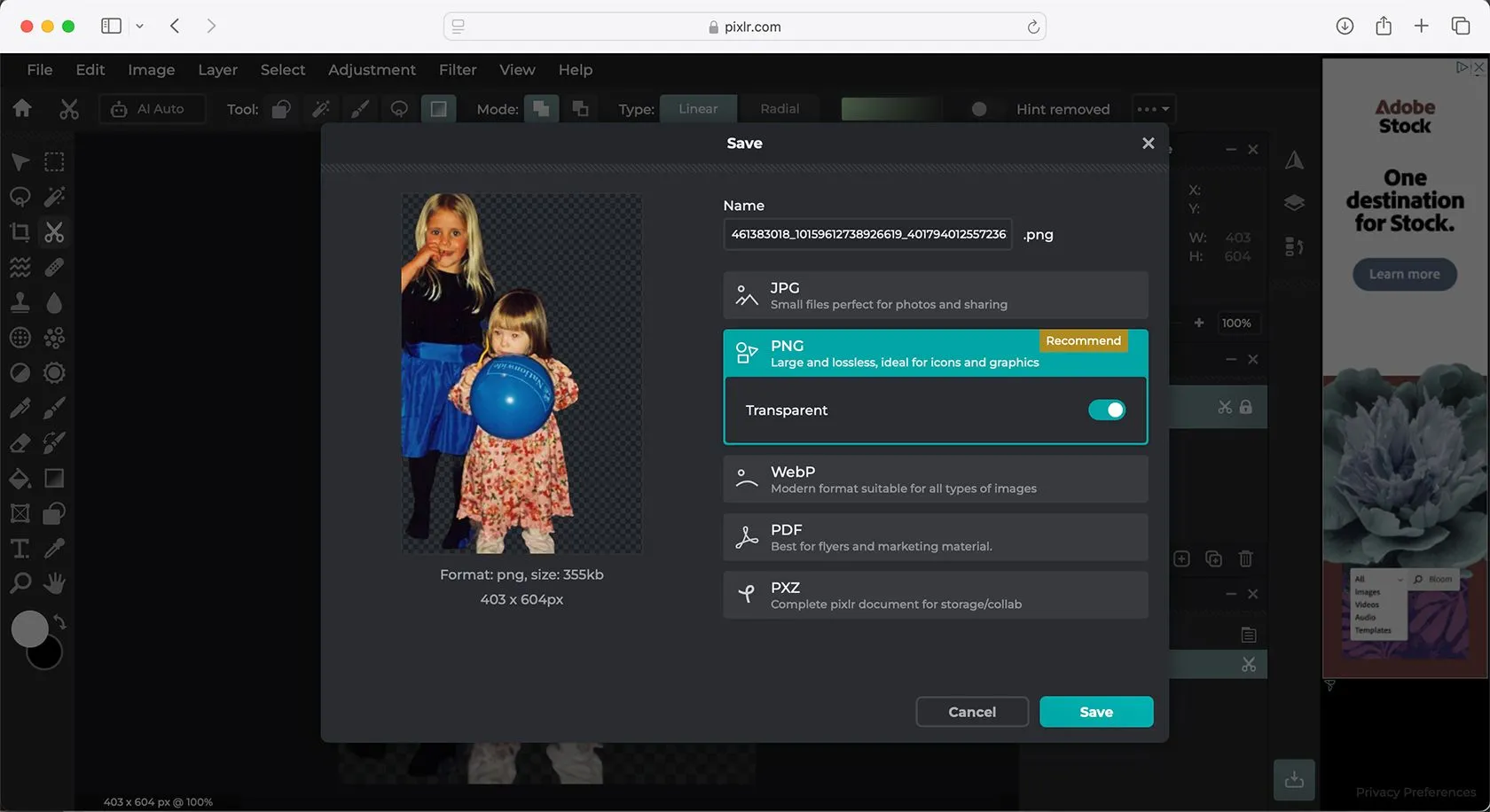 Các định dạng tệp có thể lưu khi xuất ảnh từ Pixlr
Các định dạng tệp có thể lưu khi xuất ảnh từ Pixlr
Photoshop: Đa dạng định dạng, hỗ trợ RAW và PSD
Photoshop cung cấp rất nhiều tùy chọn xuất file, với định dạng PSD gốc nổi tiếng là tiêu chuẩn. Bạn có thể lưu ở cả định dạng raster và vector — cũng như nhập các định dạng vector. Với sự trợ giúp của Camera Raw, bạn cũng có thể mở các hình ảnh định dạng RAW để chỉnh sửa trong Photoshop, sau đó xuất ra bất kỳ định dạng nào bạn yêu cầu.
5. Khả Năng Mở Rộng Với Plugin
Plugin là yếu tố giúp mở rộng đáng kể khả năng của một phần mềm, đáp ứng các nhu cầu chuyên biệt của người dùng.
Pixlr: Không hỗ trợ plugin, nhưng có thể cài font/brush
Pixlr không cung cấp plugin để hoạt động bên trong nó. Tuy nhiên, cách công cụ này được cung cấp giống như có năm công cụ khác nhau trong một, nên bạn có thể coi đó như việc sử dụng plugin. Dù vậy, bạn có thể cài đặt font và brush của riêng mình vào Pixlr, vì vậy bạn không hoàn toàn bị giới hạn bởi các công cụ và tài nguyên gốc của Pixlr.
Người dùng Pixlr Premium có quyền truy cập vào nhiều mẫu và tài nguyên hơn, điều này có thể giúp ích cho quy trình thiết kế tương tự như việc thêm plugin.
Photoshop: Hệ sinh thái plugin phong phú
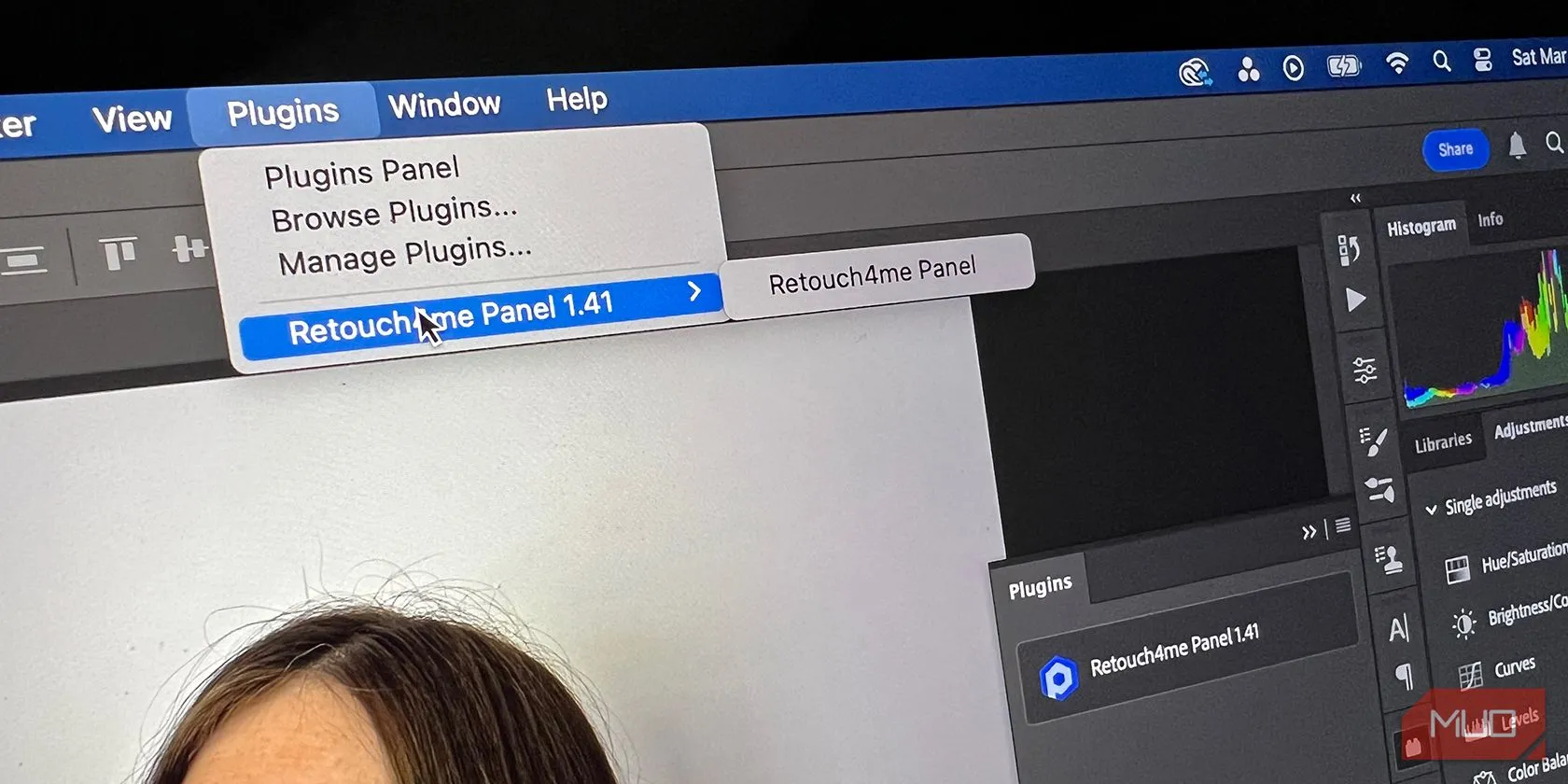 Bảng điều khiển Plugin trong Adobe Photoshop, minh họa các tùy chọn mở rộng
Bảng điều khiển Plugin trong Adobe Photoshop, minh họa các tùy chọn mở rộng
Photoshop nổi tiếng với các tùy chọn plugin. Bạn có thể thêm các plugin chỉnh sửa ảnh AI từ Retouch4Me và nhiều plugin khác. Adobe có danh sách các plugin và tiện ích mở rộng được đề xuất, từ phần mềm FX đến các công cụ làm đẹp. Bạn cũng có thể mua các plugin Photoshop từ nhiều nhà cung cấp khác.
Plugin Photoshop chỉ có sẵn cho ứng dụng desktop và không có sẵn cho các phiên bản web, máy tính bảng hoặc điện thoại.
6. Tính Năng Cộng Tác và Làm Việc Nhóm
Trong môi trường làm việc nhóm, khả năng cộng tác là một lợi thế lớn, đặc biệt đối với các dự án phức tạp.
Pixlr: Hạn chế về cộng tác
Pixlr không có tính năng cộng tác được tích hợp sẵn. Mặc dù Pixlr cung cấp gói đăng ký Team cho tối đa 5 tài khoản, nhưng không có các công cụ hỗ trợ cộng tác trực tiếp trên dự án.
Photoshop: Tiên phong trong tính năng cộng tác nhóm
Adobe từ lâu đã tích hợp các tính năng cộng tác vào phần mềm của mình, và Photoshop cũng không ngoại lệ. Sắp tới, bạn có thể cộng tác trong Photoshop giống như chia sẻ một tài liệu Google Docs trực tiếp – điều này cho phép các nhóm làm việc liền mạch và đồng thời trên các dự án.
Mặc dù tính năng này chưa chính thức ra mắt tại thời điểm viết bài, nhưng đây là một tính năng được hứa hẹn trong tương lai gần. Cho đến lúc đó, người dùng Photoshop có thể sử dụng tính năng “Share for Review” (Chia sẻ để xem xét), một cách khác để cộng tác.
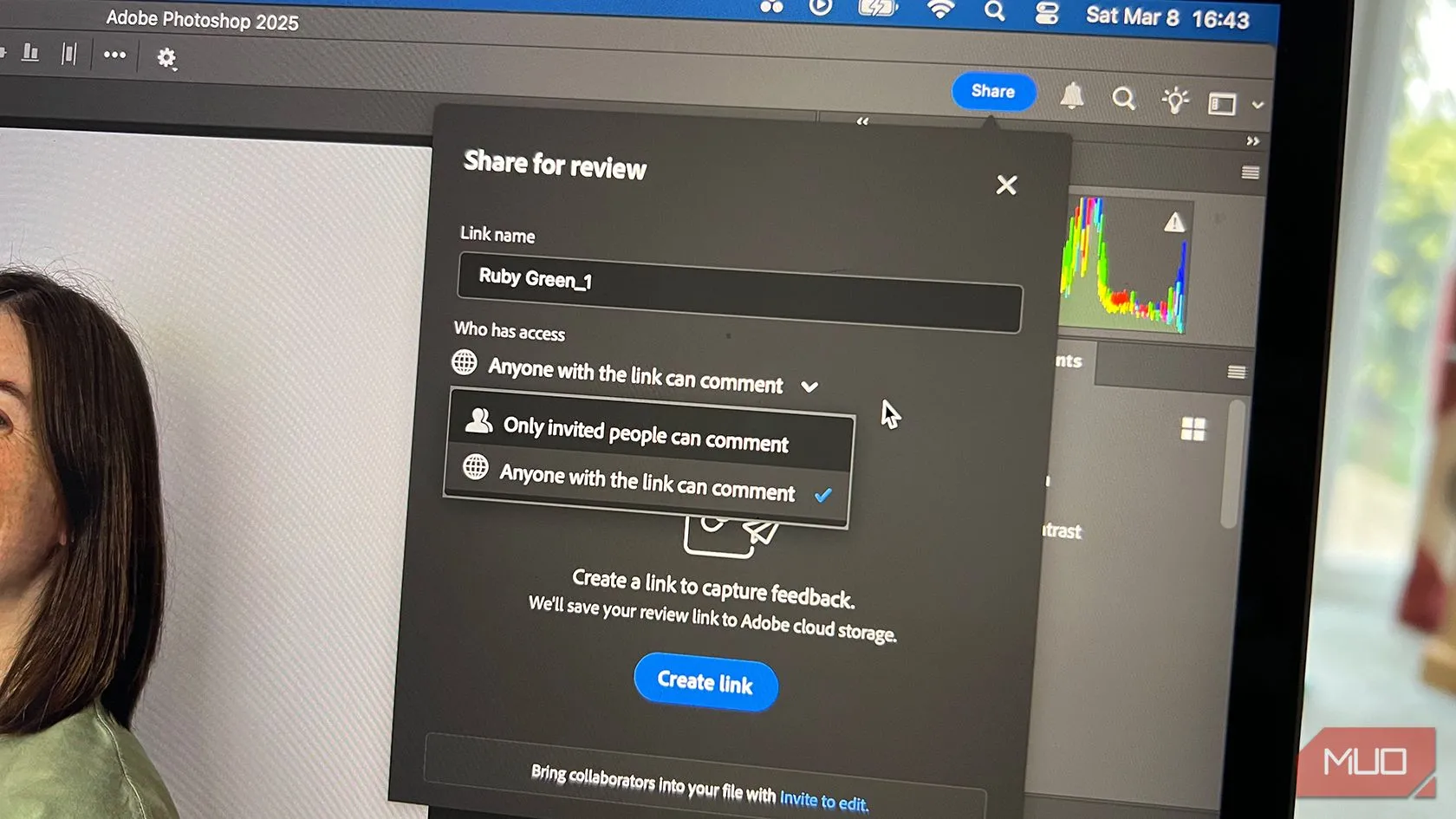 Tính năng Chia sẻ để xem lại (Share for Review) trong Photoshop giúp cộng tác dễ dàng
Tính năng Chia sẻ để xem lại (Share for Review) trong Photoshop giúp cộng tác dễ dàng
Bên cạnh đó, các tệp Photoshop có thể dễ dàng tích hợp trên các nền tảng Adobe khác để có quy trình làm việc mượt mà hơn. Điều này có nghĩa là bạn có thể mở các tệp PSD trong Adobe Express, lưu tệp vào Creative Cloud để truy cập từ các nền tảng khác, và nhiều hơn nữa.
Pixlr có thể thay thế Photoshop?
Mặc dù Pixlr là một lựa chọn miễn phí hấp dẫn, nhưng với vai trò là một chuyên gia chỉnh sửa ảnh, tôi tin rằng Photoshop vẫn đáng để đầu tư và sử dụng hơn Pixlr. Ứng dụng dựa trên trình duyệt của Pixlr mang lại cảm giác nghiệp dư và kết quả chỉnh sửa không chính xác bằng Photoshop – ví dụ, khi sử dụng công cụ xóa nền bằng AI so với công cụ Subject Select của Photoshop – điều này gây ra nhiều khó chịu khi sử dụng.
Hơn nữa, Pixlr cũng gây bối rối hơn trong việc phân biệt chức năng của từng công cụ, thay vì kết hợp tất cả năm trình chỉnh sửa Pixlr thành một. Mặc dù Photoshop có nhiều nền tảng, nhưng chúng đều cung cấp phần lớn các công cụ và khả năng tương tự, không cần phải băn khoăn nên dùng tùy chọn nào vì điều đó hoàn toàn phụ thuộc vào khả năng truy cập của bạn đối với các nền tảng Photoshop.
Đối với người dùng cơ bản, không chuyên, hoặc chỉ cần chỉnh sửa nhanh gọn, Pixlr là một giải pháp tuyệt vời. Nhưng với các dự án đòi hỏi sự chuyên nghiệp, chính xác cao, và khả năng sáng tạo không giới hạn, Photoshop vẫn là lựa chọn không thể thay thế.
Bạn nghĩ sao về cuộc so sánh này? Hãy chia sẻ ý kiến của bạn trong phần bình luận bên dưới nhé!


